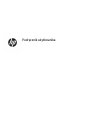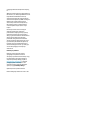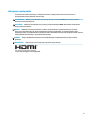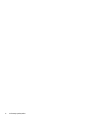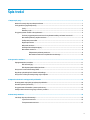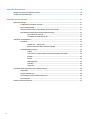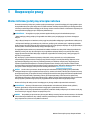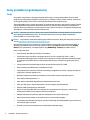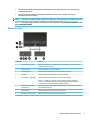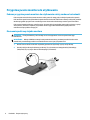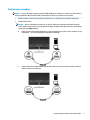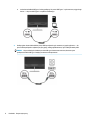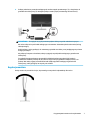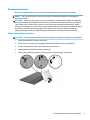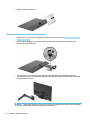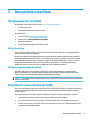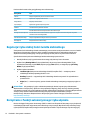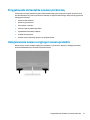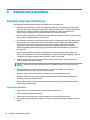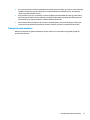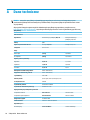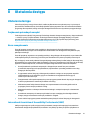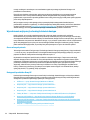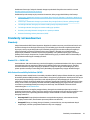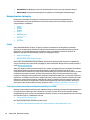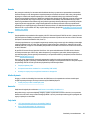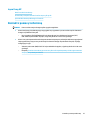HP Pavilion 27 Quantum Dot 27-inch Display Instrukcja obsługi
- Kategoria
- Telewizory
- Typ
- Instrukcja obsługi

Podręcznik użytkownika

© Copyright 2018 HP Development Company,
L.P.
AMD jest znakiem towarowym rmy Advanced
Micro Devices, Inc. HDMI, logo HDMI oraz nazwa
High-Denition Multimedia Interface są
znakami towarowymi lub zarejestrowanymi
znakami towarowymi rmy HDMI Licensing LLC.
Windows jest znakiem towarowym lub
zastrzeżonym znakiem towarowym rmy
Microsoft Corporation, zarejestrowanym
w Stanach Zjednoczonych i/lub w innych
krajach.
Informacje zamieszczone w niniejszym
dokumencie mogą ulec zmianie bez
powiadomienia. Jedyne gwarancje, jakie są
udzielane przez rmę HP na jej produkty i
usługi, są jawnie określone w oświadczeniach
gwarancyjnych dołączonych do takich
produktów i usług. Żadne sformułowanie
zawarte w niniejszej dokumentacji nie może
być traktowane jako dodatkowa gwarancja.
Firma HP nie ponosi odpowiedzialności za
ewentualne błędy techniczne czy redakcyjne,
ani za braki występujące w niniejszym
dokumencie.
Informacje o produkcie
Niniejszy podręcznik opisuje funkcje
występujące w większości modeli. W
zakupionym produkcie niektóre funkcje mogą
być niedostępne. Aby uzyskać dostęp do
najnowszej instrukcji obsługi, przejdź do
http://www.hp.com/support, a następnie
postępuj zgodnie z instrukcjami w celu
znalezienia swojego produktu. Następnie
wybierz pozycję Instrukcje obsługi.
Wydanie pierwsze: październik 2018
Numer katalogowy dokumentu: L41417-241

Informacje o podręczniku
Ten podręcznik zawiera informacje o funkcjach monitora, kongurowaniu monitora, korzystaniu z
oprogramowania i specykacjach technicznych.
OSTRZEŻENIE! Wskazuje na niebezpieczną sytuację, której nieuniknięcie może spowodować poważne
obrażenia ciała lub utratę życia.
OSTROŻNIE: Wskazuje na niebezpieczną sytuację, której nieuniknięcie może spowodować uszkodzenia
sprzętu lub utratę danych.
WAŻNE: Wskazuje informacje uznawane za ważne, ale niezwiązane z zagrożeniami (np. informacje
dotyczące szkód materialnych). Oznaczenie Ważne informuje użytkownika, że niezastosowanie się do
opisanej procedury może skutkować utratą danych albo uszkodzeniem sprzętu lub oprogramowania. Zawiera
także podstawowe informacje – objaśnienia lub instrukcje.
UWAGA: Zawiera dodatkowe informacje, które podkreślają lub uzupełniają ważne punkty w tekście
głównym.
WSKAZÓWKA: Zawiera pomocne porady dotyczące ukończenie zadania.
Ten produkt obsługuje technologię HDMI.
iii

iv Informacje o podręczniku

Spis treści
1 Rozpoczęcie pracy ......................................................................................................................................... 1
Ważne informacje dotyczące bezpieczeństwa ...................................................................................................... 1
Cechy produktu i jego komponenty ....................................................................................................................... 2
Cechy .................................................................................................................................................... 2
Elementy z tyłu .................................................................................................................................... 3
Przygotowywanie monitora do użytkowania ........................................................................................................ 4
Podczas przygotowywania monitora do użytkowania należy zachować ostrożność ....................... 4
Mocowanie podstawy stojaka monitora ............................................................................................. 4
Podłączanie przewodów ..................................................................................................................... 5
Regulacja monitora ............................................................................................................................. 7
Włączanie monitora ............................................................................................................................ 8
Instalacja linki zabezpieczającej ......................................................................................................... 8
Montowanie monitora ......................................................................................................................... 9
Zdejmowanie podstawy monitora .................................................................................... 9
Mocowanie monitora do urządzenia montażowego ...................................................... 10
2 Korzystanie z monitora ................................................................................................................................ 11
Oprogramowanie i narzędzia .............................................................................................................................. 11
Plik informacyjny ............................................................................................................................... 11
Plik dopasowywania kolorów obrazu ............................................................................................... 11
Korzystanie z menu ekranowego (OSD) .............................................................................................................. 11
Regulacja trybu niskiej ilości światła niebieskiego ............................................................................................. 12
Korzystanie z funkcji automatycznego trybu uśpienia ....................................................................................... 12
3 Wsparcie techniczne i rozwiązywanie problemów ........................................................................................... 14
Rozwiązywanie najczęściej spotykanych problemów ........................................................................................ 14
Kontakt z pomocą techniczną ............................................................................................................................. 14
Przygotowanie do kontaktu z pomocą techniczną ............................................................................................. 15
Umiejscowienie numeru seryjnego i numeru produktu ...................................................................................... 15
4 Konserwacja monitora ................................................................................................................................. 16
Instrukcje dotyczące konserwacji ........................................................................................................................ 16
Czyszczenie monitora ....................................................................................................................... 16
Transportowanie monitora ............................................................................................................... 17
v

Załącznik A Dane techniczne ........................................................................................................................... 18
Wstępnie ustawione rozdzielczości ekranu ........................................................................................................ 19
Funkcja oszczędzania energii .............................................................................................................................. 20
Załącznik B Ułatwienia dostępu ...................................................................................................................... 21
Ułatwienia dostępu .............................................................................................................................................. 21
Znajdowanie potrzebnych narzędzi .................................................................................................. 21
Nasze zaangażowanie ....................................................................................................................... 21
International Association of Accessibility Professionals (IAAP) ....................................................... 21
Wyszukiwanie najlepszej technologii ułatwień dostępu .................................................................. 22
Ocena własnych potrzeb ................................................................................................. 22
Dostępność produktów rmy HP .................................................................................... 22
Standardy i ustawodawstwo ............................................................................................................................... 23
Standardy .......................................................................................................................................... 23
Mandat 376 — EN 301 549 ............................................................................................ 23
Web Content Accessibility Guidelines (WCAG) ................................................................ 23
Ustawodawstwo i przepisy ............................................................................................................... 24
Polska .............................................................................................................................. 24
21st Century Communications and Video Accessibility Act (CVAA) ............................... 24
Kanada ............................................................................................................................ 25
Europa ............................................................................................................................. 25
Wielka Brytania ............................................................................................................... 25
Australia .......................................................................................................................... 25
Cały świat ........................................................................................................................ 25
Przydatne zasoby i łącza dotyczące ułatwień dostępu ...................................................................................... 26
Organizacje ........................................................................................................................................ 26
Instytucje edukacyjne ....................................................................................................................... 26
Inne zasoby dotyczące niepełnosprawności .................................................................................... 26
Łącza rmy HP ................................................................................................................................... 27
Kontakt z pomocą techniczną ............................................................................................................................. 27
vi

1 Rozpoczęcie pracy
Ważne informacje dotyczące bezpieczeństwa
Do monitora może być dołączony zasilacz prądu przemiennego i przewód zasilający AC. W przypadku użycia
innego kabla należy korzystać wyłącznie ze źródeł zasilania i metod połączeń właściwych dla tego monitora.
Informacje o właściwym kablu zasilającym AC dla tego monitora można znaleźć w dokumencie
Informacje na
temat produktu znajdującym się w dołączonej dokumentacji.
OSTRZEŻENIE! Ze względu na ryzyko porażenia prądem elektrycznym lub uszkodzenia sprzętu:
• Kabel zasilający należy podłączyć do gniazdka sieci elektrycznej znajdującego się w łatwo dostępnym
miejscu.
• Aby odłączyć komputer od zasilania, należy wyjąć wtyczkę kabla zasilającego z gniazdka sieci elektrycznej.
• Jeśli przewód zasilający posiada wtyczkę 3-bolcową, podłącz go do uziemionego 3-stykowego gniazdka
elektrycznego. Nie wolno wyłączać bolca uziemienia wtyczki, na przykład podłączając do niej przejściówkę 2-
bolcową. Bolec uziemienia pełni ważną funkcję zabezpieczającą.
Ze względów bezpieczeństwa na przewodach lub kablach zasilania nie należy kłaść żadnych przedmiotów.
Układać je należy tak, aby nikt nie mógł na nie przypadkowo nadepnąć lub się o nie potknąć. Nie należy
ciągnąć przewodów ani kabli. Odłączając urządzenie od gniazdka sieci elektrycznej, należy pociągnąć za
wtyczkę, nie za przewód.
Aby zmniejszyć ryzyko odniesienia poważnych obrażeń, należy zapoznać się z treścią dokumentu
zatytułowanego Bezpieczeństwo i komfort pracy (dostarczonego z instrukcjami obsługi). Opisano w nim
poprawną kongurację stacji roboczej, właściwą postawę oraz właściwe nawyki pracy mające wpływ na
zdrowie użytkowników komputerów. Instrukcja Bezpieczeństwo i komfort pracy zawiera również ważne
informacje dotyczące bezpieczeństwa elektrycznego i mechanicznego. Dokument Bezpieczeństwo i komfort
pracy jest również dostępny w witrynie internetowej pod adresem http://www.hp.com/ergo.
WAŻNE: W celu ochrony monitora i komputera przed uszkodzeniem należy podłączyć wszystkie kable
zasilające komputera i jego urządzeń zewnętrznych (np. monitora, drukarki, skanera) do urządzenia ochrony
przeciwprzepięciowej, na przykład do listwy zasilającej lub zasilacza awaryjnego UPS (Uninterruptible Power
Supply). Nie wszystkie listwy zapewniają ochronę przeciwprzepięciową; na listwie musi znajdować się
odpowiednia informacja o zapewnianiu takiej ochrony. Należy używać listew zasilających, których producent
oferuje wymianę uszkodzonego sprzętu w przypadku awarii zabezpieczenia antyprzepięciowego.
Monitor LCD rmy HP należy ustawić na nadającym się do tego meblu o odpowiednich rozmiarach.
OSTRZEŻENIE! Monitory LCD umieszczone nieodpowiednio na kredensach, biblioteczkach, półkach,
biurkach, głośnikach, skrzyniach lub wózkach mogą spaść i spowodować obrażenia.
Należy zadbać o właściwe poprowadzenie wszystkich przewodów i kabli podłączonych do monitora LCD, aby
nie można ich było ciągnąć, chwytać ani potykać się o nie.
UWAGA: Ten produkt jest przeznaczony do rozrywki. Należy rozważyć umieszczenie monitora w środowisku
o kontrolowanym oświetleniu, aby uniknąć zakłóceń powodowanych światłem z otoczenia i odbiciami od
jasnych powierzchni, które tworzą odbicia na ekranie.
Ważne informacje dotyczące bezpieczeństwa 1

Cechy produktu i jego komponenty
Cechy
Ten produkt to wyświetlacz z obsługą technologii AMD® FreeSync, która poprawia jakość obrazu w grach
komputerowych pozwalając wyświetlać szybkie, płynne, pozbawione efektu „rwania” animacje. Zewnętrzne
źródło sygnału podłączone do monitora wymaga zainstalowania sterownika FreeSync.
Technologia AMD FreeSync została opracowana, by wyeliminować zacinanie i rwanie obrazu w grach i lmach
poprzez blokowanie częstotliwości odświeżania monitora na poziomie dostosowanym do liczby klatek na
sekundę obrazu generowanego przez kartę
graczną. Aby uzyskać informacje o szczegółowych parametrach,
skontaktuj się z producentem podzespołu lub komputera.
WAŻNE: Wymagany jest monitor zgodny z kartą graczną AMD Radeon i/lub APU AMD serii A wyposażony w
złącze DisplayPort/HDMI Adaptive-Sync. Do obsługi funkcji FreeSync przez port HDMI niezbędny jest
sterownik AMD 15.11 Crimson lub nowszy.
UWAGA: Częstotliwości odświeżania adaptacyjnego zależą od monitora. Więcej informacji można znaleźć na
stronie https://www.amd.com/en/technologies/free-sync.
Aby włączyć funkcję FreeSync w monitorze, naciśnij środkową część joysticka menu ekranowego (OSD), co
spowoduje wyświetlenie menu ekranowego. Wybierz kolejno opcje Color (Ustawienia kolorów), Viewing
Modes (Tryby wyświetlania), a następnie wybierz opcję HDR Gaming - FreeSync (Gry HDR-FreeSync).
Cechy i funkcje monitora:
● Panel Quantum Dot QHD typu Ultra Slim, bezramkowy
● Powierzchnia użyteczna ekranu o przekątnej 68,6 cm (27 cali) i rozdzielczości 2560 × 1440, z
pełnoekranową obsługą niższych rozdzielczości; wyposażony w funkcję skalowania niestandardowego,
co umożliwia wyświetlanie obrazu o maksymalnej wielkości przy zachowaniu oryginalnych proporcji
obrazu
● Szeroki gamut kolorów zapewniający pokrycie przestrzeni kolorów DCI-P3 i sRGB
● Panel z powłoką antyodblaskową i z podświetleniem LED
● Funkcja pochylania i szeroki kąt widzenia umożliwiający spoglądanie na monitor z pozycji siedzącej lub
stojącej oraz z lewej lub prawej strony
● Możliwość odłączenia podstawy pozwalająca na zamocowanie monitora w dowolny sposób
● Jedno wejście wideo DisplayPort 1.4
● Jedno wejście wideo HDMI (High Denition Multimedia Interface) 2.0a
● Jeden port USB Type-C do przesyłania danych, wideo i obsługi trybu USB upstream
● Dwa porty USB SuperSpeed typu downstream
● Monitor z technologią AMD FreeSync pozwala grać w gry komputerowe z płynnym i dynamicznym
działaniem bez skoków przy każdej zmianie obrazu na ekranie
● Obsługa technologii Plug and Play (jeśli jest obsługiwana przez system operacyjny)
● Wspornik montażowy VESA do mocowania monitora na ścianie lub wysięgniku
● Szerokopasmowe zabezpieczenie danych cyfrowych HDCP (High-bandwidth Digital Content Protection)
stosowane do wejść cyfrowych
● Gniazdo z tyłu monitora do podłączenia opcjonalnej linki zabezpieczającej
2 Rozdział 1 Rozpoczęcie pracy

● Menu ekranowe (OSD) w kilku językach umożliwiające łatwą kongurację monitora i optymalizację
wyświetlanego obrazu.
● Funkcja oszczędzania energii, zapewniająca spełnianie przez monitor wymagań dotyczących
zmniejszonego zużycia energii
UWAGA: Informacje o bezpieczeństwie i zgodności z przepisami – patrz Informacje o produkcie dostarczone
w dokumentacji. Aby uzyskać dostęp do najnowszej instrukcji obsługi, przejdź do http://www.hp.com/
support, a następnie postępuj zgodnie z instrukcjami w celu znalezienia swojego produktu. Następnie wybierz
pozycję Instrukcje obsługi.
Elementy z tyłu
Podzespół Funkcja
1 Joystick menu ekranowego Służy do otwierania menu ekranowego, wybierania elementów z menu ekranowego i
zamykania menu ekranowego.
2 Przycisk zasilania Umożliwia włączanie i wyłączanie monitora.
3 Złącze DisplayPort Służy do podłączenia kabla DisplayPort do urządzenia źródłowego.
4 Port HDMI Służy do podłączenia kabla HDMI do urządzenia źródłowego.
5 Port USB Type-C i DisplayPort Służy do podłączenia kabla USB Type-C do urządzenia źródłowego.
UWAGA: Port USB Type-C pozwala za pomocą jednego połączenia kablowego
zrealizować zarówno przesyłanie sygnału wideo DisplayPort między urządzeniem
źródłowym a monitorem, jak i połączenie USB typu upstream.
6 Porty USB SuperSpeed typu
downstream (2)
Umożliwia podłączenie kabla USB do urządzenia peryferyjnego, takiego jak klawiatura,
mysz lub dysk twardy USB.
7 Złącze zasilania Umożliwia podłączenie zasilacza prądu przemiennego.
8 Gniazdo linki zabezpieczającej Służy do podłączenia opcjonalnej linki zabezpieczającej.
Cechy produktu i jego komponenty 3

Przygotowywanie monitora do użytkowania
Podczas przygotowywania monitora do użytkowania należy zachować ostrożność
Podczas przenoszenia lub trzymania monitora należy zwracać uwagę, aby nie dotykać powierzchni panelu
LCD. Nacisk na panel może spowodować niejednolitość kolorów lub zaburzenia orientacji ciekłych kryształów.
W takim przypadku przywrócenie normalnego stanu ekranu tak uszkodzonego monitora jest niemożliwe.
Podczas montowania podstawy umieść monitor ekranem do dołu na płaskiej powierzchni wyłożonej czystą i
suchą tkaniną. Pozwoli to zapobiec porysowaniu ekranu i jego odkształceniom lub pęknięciom oraz
uszkodzeniom przycisków sterujących.
Mocowanie podstawy stojaka monitora
OSTROŻNIE: Ekran jest delikatny. Nie naciskaj ani nie obciążaj ekranu. Może to spowodować jego
uszkodzenie.
WSKAZÓWKA: Należy dokładnie rozważyć umiejscowienie monitora, ponieważ przednia ścianka może
powodować przeszkadzające odbicia od oświetlenia otoczenia i jasnych powierzchni.
1. Umieść monitor ekranem do dołu na płaskiej powierzchni wyłożonej czystą i suchą tkaniną.
2. Dociśnij cokół podstawy do kolumny podstawy (1) z tyłu monitora. Następnie wkręć dwa wkręty
(dołączone) (2) przy użyciu klucza sześciokątnego (w zestawie).
4 Rozdział 1 Rozpoczęcie pracy

Podłączanie przewodów
UWAGA: Monitor obsługuje sygnały wejściowe HDMI, DisplayPort i USB Type-C. Monitor jest dostarczany z
wybranymi kablami. Nie wszystkie kable przedstawione w tej sekcji są dołączone do monitora.
1. Umieść monitor w dobrze wentylowanym pomieszczeniu, w dogodnym miejscu blisko komputera.
2. Podłącz kabel wideo.
UWAGA: Monitor automatycznie wykrywa, na których wejściach są dostępne prawidłowe sygnały
wideo. Żądane wejścia można również wybrać naciskając środkową część joysticka menu ekranowego i
wybierając opcję Input (Wejście).
● Podłączyć jeden koniec kabla DisplayPort do złącza DisplayPort na tylnej ściance monitora, a jego
drugi koniec — do złącza DisplayPort urządzenia źródłowego.
● Podłącz jeden koniec kabla HDMI do złącza HDMI z tyłu monitora, a drugi koniec kabla do złącza
HDMI w urządzeniu źródłowym.
Przygotowywanie monitora do użytkowania 5

● Jeden koniec kabla USB Type-C należy podłączyć do portu USB Type-C z tyłu monitora, a jego drugi
koniec — do portu USB Type-C urządzenia źródłowego.
3. Podłącz jeden koniec kabla USB do portu USB SuperSpeed z tyłu monitora, a jego drugi koniec — do
portu USB SuperSpeed urządzenia peryferyjnego, takiego jak klawiatura, mysz lub dysk twardy USB.
UWAGA: Aby możliwe było działanie portów USB typu downstream monitora, konieczne jest
podłączenie kabla USB Type-C między monitorem a komputerem.
6 Rozdział 1 Rozpoczęcie pracy

4. Podłącz jeden koniec przewodu zasilającego do zasilacza prądu przemiennego (1), a drugi koniec do
gniazdka sieci elektrycznej (2). Następnie podłącz zasilacz prądu przemiennego do monitora (3).
OSTRZEŻENIE! Ze względu na ryzyko porażenia prądem elektrycznym lub uszkodzenia sprzętu:
Nie wolno odłączać wtyczki kabla zasilającego z uziemieniem. Uziemienie pełni bardzo ważną funkcję
zabezpieczającą.
Kabel zasilający należy podłączyć do uziemionego gniazdka sieci elektrycznej znajdującego się w łatwo
dostępnym miejscu.
Aby odłączyć komputer od zasilania, należy wyciągnąć wtyczkę kabla zasilającego z gniazdka sieci
elektrycznej.
Ze względów bezpieczeństwa na przewodach lub kablach zasilania nie należy kłaść żadnych
przedmiotów. Układać je należy tak, aby nikt nie mógł na nie przypadkowo nadepnąć lub się o nie
potknąć. Nie należy ciągnąć przewodów ani kabli. Odłączając kabel zasilający od gniazda sieci
elektrycznej, należy pociągnąć za wtyczkę, nie za kabel.
Regulacja monitora
Pochyl monitor do przodu lub do tyłu, aby ustawić go na wysokości odpowiedniej dla wzroku.
Przygotowywanie monitora do użytkowania 7

Włączanie monitora
Naciśnij przycisk zasilania, aby włączyć monitor.
WAŻNE: W monitorach, które wyświetlają ten sam statyczny obraz na ekranie przez 12 lub więcej godzin
bez przerwy może wystąpić uszkodzenie w postaci tzw. wypalenia obrazu. Aby uniknąć utrwalenia się obrazu
na ekranie monitora, należy uruchamiać wygaszacz ekranu lub wyłączać monitor, gdy nie jest używany przez
dłuższy czas. Utrwalenie obrazu to usterka, która może wystąpić na każdym ekranie LCD. Uszkodzenia w
postaci „utrwalenia obrazu” na ekranie monitora nie są objęte gwarancją rmy HP.
UWAGA: Wskaźnik zasilania można wyłączyć w menu ekranowym. Naciśnij środkową część joysticka menu
ekranowego, a następnie wybierz pozycję Power (Zasilanie). Wybierz pozycję Power LED (Dioda zasilania), a
następnie wybierz opcję O (Wył.).
Po pierwszym włączeniu monitora przez pięć sekund wyświetlany jest komunikat o stanie monitora.
Komunikat zawiera informacje na temat wejścia, przez które jest aktualnie przesyłany aktywny sygnał,
bieżącej wstępnie wybranej rozdzielczości ekranu oraz zalecanej wstępnie wybranej rozdzielczości ekranu.
Monitor automatycznie skanuje wejścia sygnałowe w celu wykrycia aktywnego wejścia i wykorzystuje wejście
dla monitora.
Instalacja linki zabezpieczającej
Za pomocą opcjonalnej linki zabezpieczającej oferowanej przez rmę HP można przymocować monitor do
nieruchomego przedmiotu. W celu przymocowania i zdemontowania blokady użyj dostarczonego klucza.
8 Rozdział 1 Rozpoczęcie pracy

Montowanie monitora
Monitor można przymocować do ściany, ramienia obrotowego bądź innego uchwytu montażowego.
UWAGA: Jest on przeznaczony do użycia wraz ze ściennym wspornikiem montażowym posiadającym
aprobatę UL lub CSA.
OSTROŻNIE: Monitor jest wyposażony w otwory montażowe o rozstawie 100 mm zgodne ze standardem
przemysłowym VESA. W celu podłączenia do monitora akcesorium montażowego innej rmy są wymagane
cztery wkręty 4 mm o skoku 0,7 mm i długości 10 mm. Dłuższe wkręty mogą uszkodzić monitor. Bardzo
ważne jest sprawdzenie, czy akcesorium montażowe danego producenta jest zgodne ze standardem VESA, a
jego nośność znamionowa jest wystarczająca do utrzymania ciężaru monitora. W celu uzyskania jak
najlepszej wydajności należy użyć kabla zasilającego i kabla wideo dostarczonych wraz z monitorem.
Zdejmowanie podstawy monitora
OSTROŻNIE: Przed rozpoczęciem demontażu monitora należy go wyłączyć oraz odłączyć wszystkie kable.
1. Odłącz wszystkie kable i odsuń je od monitora.
2. Umieść monitor ekranem do dołu na płaskiej powierzchni wyłożonej czystą i suchą tkaniną.
3. Dociśnij cokół podstawy w dół, w kierunku płaskiej powierzchni (1).
4. Zdejmij plastikową nasadkę z kolumny podstawy (2).
5. Wykręć wkręt z kolumny podstawy (3) przy użyciu klucza sześciokątnego (w zestawie).
Przygotowywanie monitora do użytkowania 9

6. Odłącz podstawę od monitora.
Mocowanie monitora do urządzenia montażowego
1. Zdejmij monitor z podstawy. Szczegółowe instrukcje można znaleźć w części Zdejmowanie podstawy
monitora na stronie 9.
2. Umieść wypust znajdujący się w dolnej części wspornika montażowego VESA w gnieździe z tyłu
monitora (1) i dokręć wkręt (2).
3. Przymocuj monitor do ściany lub wybranego ramienia przegubowego przekładając cztery śruby
mocujące przez otwory w urządzeniu mocującym i wkręcając je w otwory montażowe wspornika VESA
na tylnej ściance monitora.
WAŻNE: W przypadku mocowania monitora do ściany lub wysięgnika obrotowego należy postępować
zgodnie z instrukcjami producenta urządzenia montażowego.
10 Rozdział 1 Rozpoczęcie pracy

2 Korzystanie z monitora
Oprogramowanie i narzędzia
Można pobrać i zainstalować poniższe pliki z http://www.hp.com/support.
● Plik informacyjny INF
● Pliki dopasowywania kolorów obrazu (ICM)
Aby pobrać pliki:
1. Przejdź na stronę http://www.hp.com/support.
2. Wybierz pozycję Oprogramowanie i sterowniki.
3. Wybierz typ produktu.
4. W polu wyszukiwania wpisz model monitora HP.
Plik informacyjny
Plik ten deniuje zasoby monitora używane przez systemy operacyjne Windows
®
, zapewniając zgodność
monitora z kartą graczną komputera.
Monitor jest zgodny z technologią Plug and Play systemu Windows i będzie działać poprawnie nawet bez
instalowania pliku INF. Zgodność monitora z technologią Plug and Play jest jednak uzależniona od dwóch
warunków: karta graczna komputera musi być zgodna ze standardem VESA DDC2, a monitor musi być
podłączony bezpośrednio do karty gracznej. Monitor nie jest zgodny z tą technologią, jeśli został
podłączony za pomocą osobnych złączy typu BNC lub przez urządzenia rozdzielcze.
Plik dopasowywania kolorów obrazu
Pliki ICM to pliki danych, które używane w połączeniu z programami gracznymi zapewniają spójne
dopasowywanie kolorów z ekranu monitora na drukarkę lub ze skanera na ekran monitora. Plik ten jest
uaktywniany z poziomu programów gracznych obsługujących tę funkcję.
UWAGA: Prol kolorów ICM ma strukturę zgodną ze specykacją formatu prolu konsorcjum International
Color Consortium (ICC).
Korzystanie z menu ekranowego (OSD)
Za pomocą menu ekranowego można dostosować obraz wyświetlany na monitorze do własnych preferencji.
Dostęp do menu i dostosowanie obrazu jest możliwe za pomocą joysticka menu ekranowego na panelu
tylnym monitora.
Aby uzyskać dostęp do menu ekranowego i modykować ustawienia, wykonaj następujące czynności:
1. Jeżeli monitor nie jest jeszcze włączony, włącz go, naciskając przycisk zasilania.
2. Aby uzyskać dostęp do menu ekranowego, naciśnij środkową część joysticka menu ekranowego.
3. Przesuń joystick w górę, dół, w lewo lub w prawo, aby poruszać się po menu. Naciśnij środkową część
joysticka w celu dokonania wyboru.
Oprogramowanie i narzędzia 11

Poniższa tabela zawiera listę opcji głównego menu ekranowego.
Menu główne Opis
Jasność Służy do regulowania jasności i kontrastu ekranu.
Color (Kolor) Wybieranie i regulacja koloru ekranu.
Image (Obraz) Regulacja obrazu ekranu.
Input (Wejście) Wybieranie sygnału wejściowego wideo.
Zasilanie Umożliwia zmianę ustawień zasilania.
Menu Pozwala dostosować elementy sterowania menu ekranowym.
Management (Zarządzanie) Pozwala dostosować ustawienia DDC/CI i przywraca domyślne ustawienia fabryczne wszystkich
ustawień menu ekranowego (OSD).
Information (Informacje) Służy do wyświetlania ważnych informacji o monitorze.
Exit (Wyjście) Zamyka ekran menu ekranowego.
Regulacja trybu niskiej ilości światła niebieskiego
Zmniejszanie ilości niebieskiego światła emitowanego przez monitor zmniejsza narażenie oczu na to światło.
W monitorze dostępne jest ustawienie, które pozwala na zmniejszenie ilości niebieskiego światła oraz
zapewnienie bardziej relaksującego i mniej stymulującego obrazu podczas czytania treści na ekranie.
Sposób dostosowania poziomu niebieskiego światła emitowanego przez monitor:
1. Naciśnij środkową część joysticka menu ekranowego, aby otworzyć menu ekranowe.
2. Wybierz ikonę Viewing Modes (Tryby wyświetlania), aby otworzyć menu Viewing Modes (Tryby
wyświetlania). Naciśnij przycisk Menu, wybierz pozycję Color (Kolor), a następnie pozycję Viewing
Modes (Tryby wyświetlania).
3. Wybierz żądane ustawienie:
● Low Blue Light (Niski poziom niebieskiego światła) (certykat TUV) — zmniejsza poziom
niebieskiego światła poprawiając komfort oczu.
● Reading (Czytanie) — optymalizuje ilość niebieskiego światła oraz jasność do wyświetlania w
pomieszczeniu.
● Night (Noc) — ustawia najniższy poziom światła niebieskiego zmniejszając negatywny wpływ na
sen.
OSTRZEŻENIE! Aby zmniejszyć ryzyko odniesienia poważnych obrażeń, zapoznaj się z dokumentem
Bezpieczeństwo i komfort pracy. Opisano w nim poprawną kongurację stacji roboczej, właściwą postawę
oraz właściwe nawyki pracy mające wpływ na zdrowie użytkowników komputerów. Instrukcja Bezpieczeństwo
i komfort pracy zawiera również ważne informacje dotyczące bezpieczeństwa elektrycznego i
mechanicznego. Dokument Bezpieczeństwo i komfort pracy jest również dostępny w Internecie na stronie
http://www.hp.com/ergo.
Korzystanie z funkcji automatycznego trybu uśpienia
Monitor obsługuje funkcję menu ekranowego (OSD) o nazwie Auto-Sleep Mode (Automatyczny tryb uśpienia)
umożliwiającą włączanie i wyłączanie stanu obniżonego zużycia energii. Włączenie funkcji automatycznego
trybu uśpienia (domyślnie włączonego) monitor będzie przechodził w tryb obniżonego zużycia energii, gdy
12 Rozdział 2 Korzystanie z monitora

komputer, do którego jest podłączony, będzie sygnalizował możliwość włączenia takiego trybu (brak sygnału
synchronizacji poziomej lub pionowej).
Z chwilą włączenia tego stanu obniżonego zużycia energii (trybu uśpienia) ekran monitora jest wygaszany,
podświetlenie zostaje wyłączone, a wskaźnik zasilania zmienia kolor na pomarańczowy. W stanie obniżonego
zużycia energii monitor pobiera mniej niż 0,5 W. Monitor wybudzi się z trybu uśpienia po przesłaniu z
komputera do monitora aktywnego sygnału (np. w razie poruszenia myszą lub naciśnięcia klawiatury).
Automatyczny tryb uśpienia można wyłączyć w menu ekranowym (OSD). Naciśnij środkową część joysticka
menu ekranowego, aby otworzyć menu ekranowe. Wybierz kolejno pozycje Power (Zasilanie), Auto-Sleep
Mode (Automatyczny tryb uśpienia), a następnie wybierz pozycję O (Wył.).
Korzystanie z funkcji automatycznego trybu uśpienia 13

3 Wsparcie techniczne i rozwiązywanie
problemów
Rozwiązywanie najczęściej spotykanych problemów
Poniższa tabela zawiera listę problemów, możliwych przyczyn każdego z nich oraz zalecanych rozwiązań.
Problem Prawdopodobna przyczyna Sposób rozwiązania
Ekran jest czarny lub obraz
miga.
Kabel zasilający jest odłączony. Podłącz kabel zasilający.
Monitor jest wyłączony. Naciśnij przycisk zasilania monitora.
Kabel wideo nie jest podłączony. Podłącz kabel wideo między urządzeniem źródłowym a
monitorem. Podłączając kabel wideo, upewnij się, że zasilanie
komputera jest wyłączone. Więcej informacji na ten temat
znajduje się w części Podłączanie przewodów na stronie 5.
Komputer znajduje się w trybie
uśpienia.
Naciśnij klawisz na klawiaturze lub porusz myszą, aby wyjść z
trybu uśpienia.
Karta wideo jest niezgodna. Wymień kartę graczną lub podłącz kabel wideo do jednego
ze źródeł wideo w komputerze.
Obraz ma wygląd zamazany,
niewyraźny lub zbyt ciemny.
Zbyt niskie ustawienie jasności. Otwórz menu ekranowe i wybierz opcję Brightness (Jasność),
aby wyregulować skalę jasności odpowiednio do potrzeb.
Na ekranie pojawia się
komunikat „Input Signal Not
Found” (Nie znaleziono
sygnału wejściowego).
Kabel wideo monitora jest odłączony. Podłącz kabel wideo między urządzeniem źródłowym a
monitorem. Podłączając kabel wideo, upewnij się, że zasilanie
komputera jest wyłączone. Więcej informacji na ten temat
znajduje się w części Podłączanie przewodów na stronie 5.
Na ekranie pojawia się
komunikat „Input Signal Out
of Range” (Sygnał wejściowy
poza zakresem).
Ustawienia rozdzielczości wideo i
(lub) częstotliwości odświeżania są
wyższe niż obsługiwane przez
monitor.
Wybierz ustawienia opcji obsługiwane przez monitor (patrz
Wstępnie ustawione rozdzielczości ekranu na stronie 19).
Monitor nie został
wprowadzony w stan
uśpienia z niskim poborem
energii.
Regulator oszczędzania energii
monitora jest wyłączony.
Otwórz menu ekranowe i wybierz kolejno Power (Zasilanie),
Auto-Sleep Mode (Automatyczny tryb uśpienia), a następnie
wybierz opcję On (Włącz).
Kontakt z pomocą techniczną
Aby rozwiązać problem ze sprzętem lub oprogramowaniem, przejdź pod adres http://www.hp.com/support.
W tej witrynie można znaleźć więcej informacji o produkcie, w tym łącza do forów dyskusyjnych oraz
instrukcje dotyczące rozwiązywania problemów. Dowiesz się także, jak skontaktować się z rmą HP i założyć
nowy wątek pomocy technicznej.
14 Rozdział 3 Wsparcie techniczne i rozwiązywanie problemów
Strona się ładuje...
Strona się ładuje...
Strona się ładuje...
Strona się ładuje...
Strona się ładuje...
Strona się ładuje...
Strona się ładuje...
Strona się ładuje...
Strona się ładuje...
Strona się ładuje...
Strona się ładuje...
Strona się ładuje...
Strona się ładuje...
-
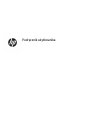 1
1
-
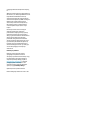 2
2
-
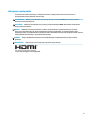 3
3
-
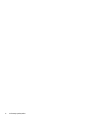 4
4
-
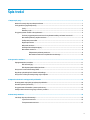 5
5
-
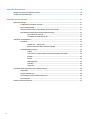 6
6
-
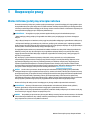 7
7
-
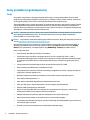 8
8
-
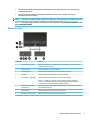 9
9
-
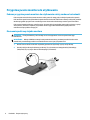 10
10
-
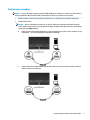 11
11
-
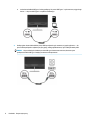 12
12
-
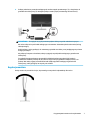 13
13
-
 14
14
-
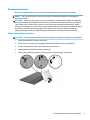 15
15
-
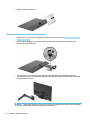 16
16
-
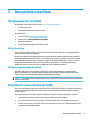 17
17
-
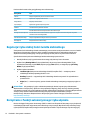 18
18
-
 19
19
-
 20
20
-
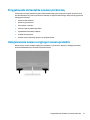 21
21
-
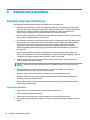 22
22
-
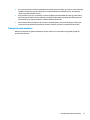 23
23
-
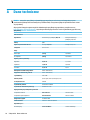 24
24
-
 25
25
-
 26
26
-
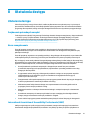 27
27
-
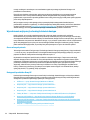 28
28
-
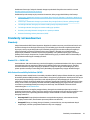 29
29
-
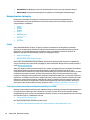 30
30
-
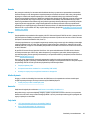 31
31
-
 32
32
-
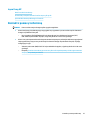 33
33
HP Pavilion 27 Quantum Dot 27-inch Display Instrukcja obsługi
- Kategoria
- Telewizory
- Typ
- Instrukcja obsługi
Powiązane artykuły
-
HP OMEN X 27 240Hz Gaming Monitor Instrukcja obsługi
-
HP U28 4K HDR Monitor Instrukcja obsługi
-
HP ENVY 34 34-inch Display instrukcja
-
HP OMEN 32 32-inch Display instrukcja
-
HP Pavilion Gaming 32 HDR Display instrukcja
-
HP OMEN 25 Display instrukcja
-
HP E27q G4 QHD Monitor Instrukcja obsługi
-
HP Value 27-inch Displays Instrukcja obsługi
-
HP Pavilion 27q Display instrukcja
-
HP Value 27-inch Displays Instrukcja obsługi